 백엔드 개발
백엔드 개발
 PHP 튜토리얼
PHP 튜토리얼
 Redis 확장 프로그램을 설치하고 Redis 테스트를 수행하고 Windows(phpstudy, wamp, xampp)에서 php7.X를 사용하는 전체 과정
Redis 확장 프로그램을 설치하고 Redis 테스트를 수행하고 Windows(phpstudy, wamp, xampp)에서 php7.X를 사용하는 전체 과정
Redis 확장 프로그램을 설치하고 Redis 테스트를 수행하고 Windows(phpstudy, wamp, xampp)에서 php7.X를 사용하는 전체 과정
이 글에서는 php7을 사용하는 Windows에서 Redis 확장 프로그램과 Redis 테스트 및 사용(phpstudy, wamp, xampp)의 전체 과정을 소개합니다.
1. PHP에서 Redis 확장 설치 구성 1. 우선, 가장 먼저 요점은 확장 파일 버전을 결정하는 PHP 버전 정보를 알아야 한다는 것입니다. 특히 기억해야 할 점은 Redis에 대한 x64 또는 x86의 선택은 아키텍처의 PHP 버전이 x64인지 x86인지에 따라 결정되며 Windows 운영 체제와는 아무런 관련이 없다는 것입니다. 이번 예제는 phpstudy 통합환경에서 phpinfo() 함수를 사용하여 PHP 버전 정보를 출력한 결과는 다음과 같습니다.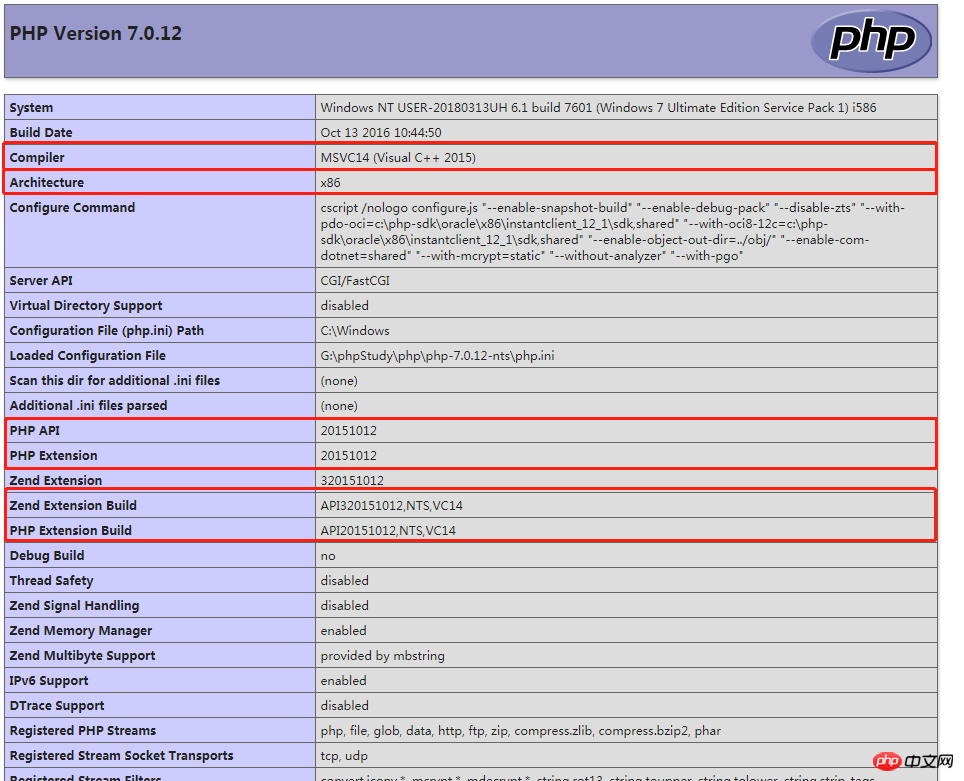
2 다운로드 주소를 입력하시면 redis 버전에 대한 정보를 보실 수 있습니다. 최신 버전의 Redis, 두 개의 베타 버전 및 안정 버전에 대한 지침이 있습니다. 여기서는 stable 버전을 사용합니다.
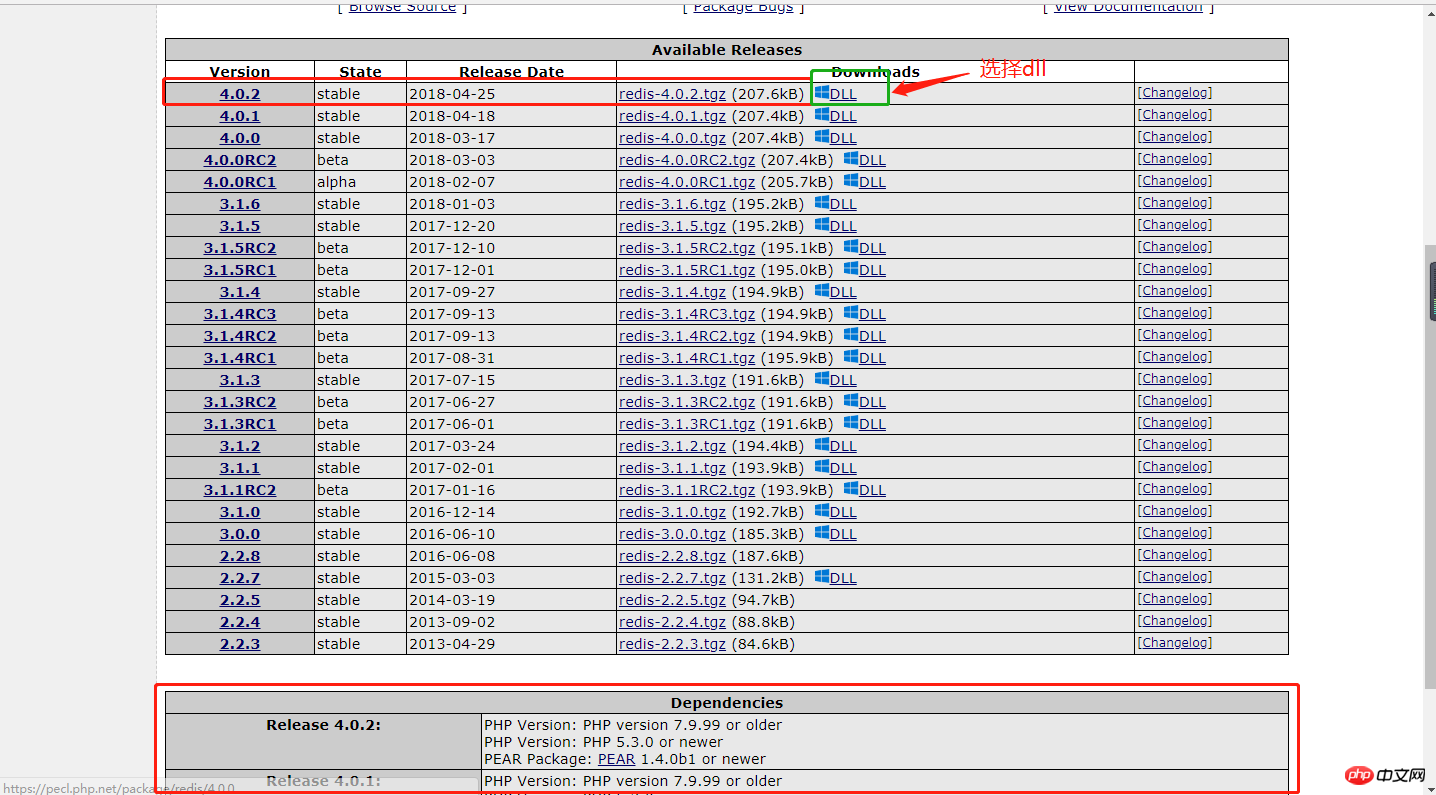
클릭하여 DLL 페이지에 들어가시면 해당 버전의 redis 정보를 보실 수 있습니다. 문제가 있다고 생각되면 DLL 목록 항목으로 직접 이동할 수 있습니다.
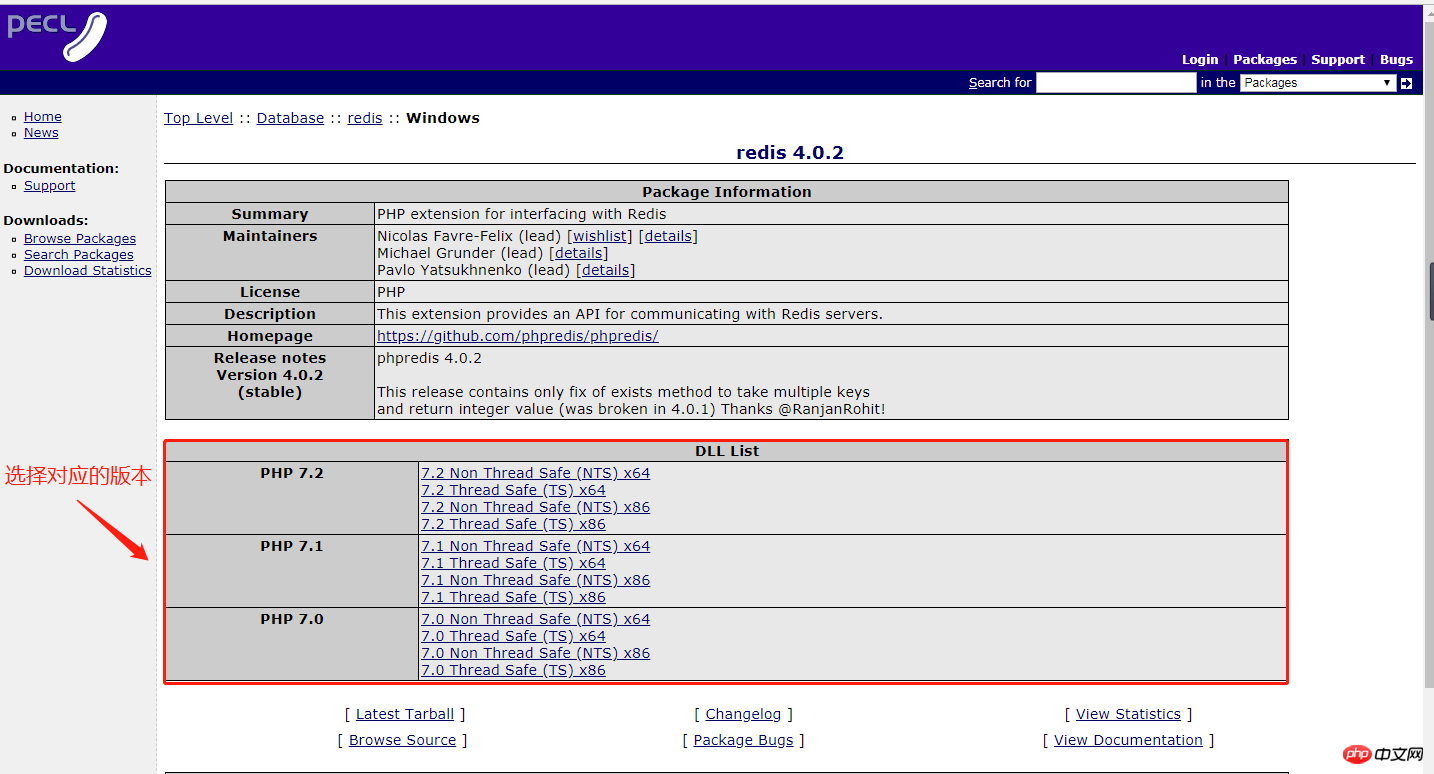
API20151012, NTS, VC14이므로 NTS 항목을 선택해야 한다. 그러면 아키텍처가 x86이므로 x86 형식을 선택해야 합니다. (내 창은 x64이지만 이는 Redis 버전 선택과 관련이 없으므로 오해하지 마십시오.) 따라서 7.0 Non Thread Safe(NTS) x86 버전을 다운로드하세요
3. 압축을 푼 후 php_redis.dll을 php의 ext 디렉터리에 복사합니다. 어떤 분들은 php_redis.pdb를 ext 디렉터리에 복사해야 한다고 하는데 저는 개인적으로 php_redis.dll만 php의 ext 디렉터리에 복사하면 됩니다. (php 버전 때문일 수도 있습니다. 실제 상황에 따라 유연하게 처리할 수 있습니다.
4 php.ini를 수정하고 다음을 추가합니다:
; php_redis

1 Github 웹사이트에서 다운로드합니다. 다운로드 주소는 https://github.com/dmajkic/redis/downloads
2 실제 상황에 따라 설치합니다(즉, 실제 상황에 따라 해당 파일을 사용자 정의 디렉터리에 복사합니다). 운영체제가 64비트라면 64비트를 선택하세요. +
4. 원래 창을 닫지 말고(닫으면 Redis 서버에 접근할 수 없음), 다른 창을 열고 redis 디렉터리로 전환한 후 redis-cli.exe -h 127.0.0.1 -p 6379를 실행합니다. 아래 그림과 같이 redis-cli가 성공적으로 시작된 것을 확인할 수 있습니다. 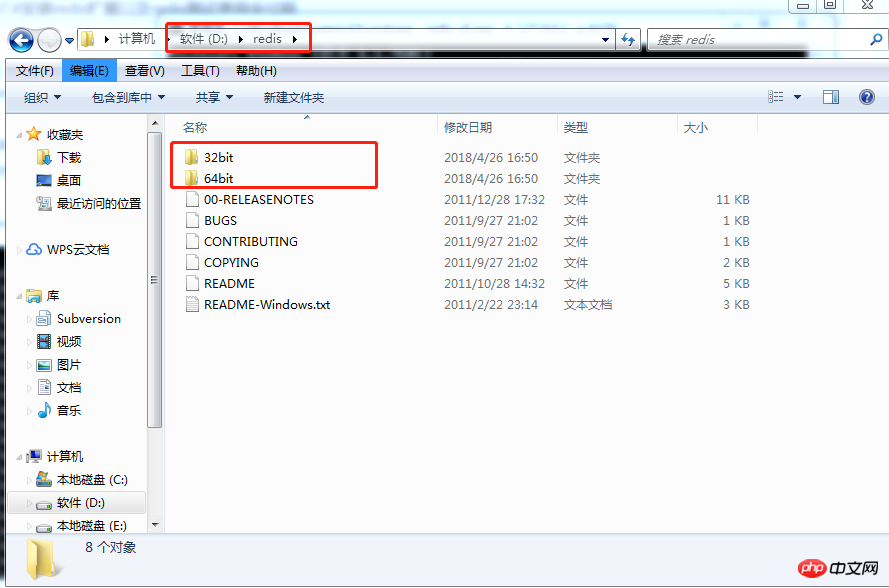
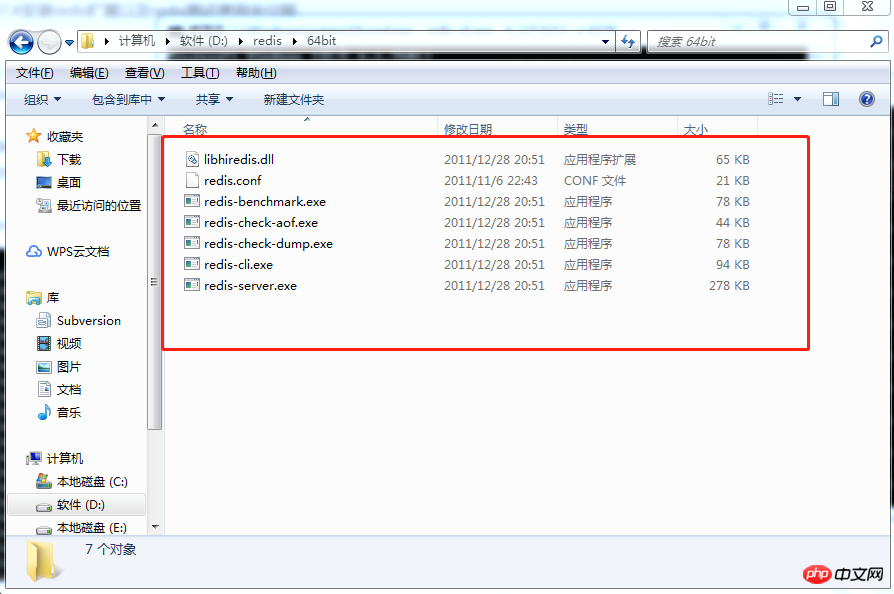
5 redis를 사용하여 테스트한 결과 성공했습니다.
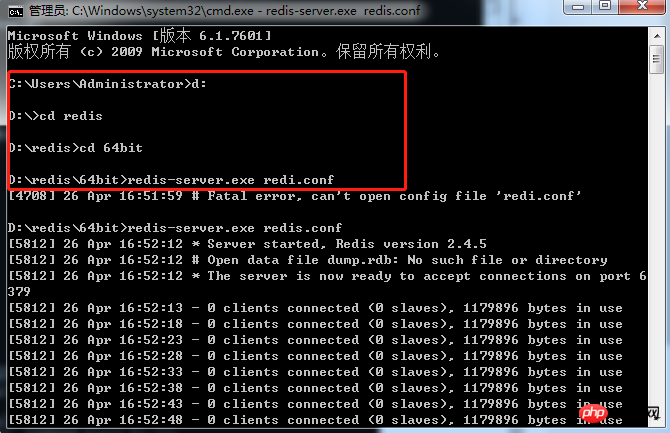 Three 현재 Thinkphp3.2에서 테스트한 내용은, redis-server를 닫을 수 없습니다. 그렇지 않으면 오류가 발생합니다. 코드는 다음과 같습니다.
Three 현재 Thinkphp3.2에서 테스트한 내용은, redis-server를 닫을 수 없습니다. 그렇지 않으면 오류가 발생합니다. 코드는 다음과 같습니다.
$redis = new \Redis(); $redis->connect(C('REDIS_HOST'), C('REDIS_PORT')); $redis->set('myname', 'yourname'); //设置值 $res = $redis->get('myname'); echo $res;
youname
이며, 이는 Redis 설치가 성공했음을 나타냅니다.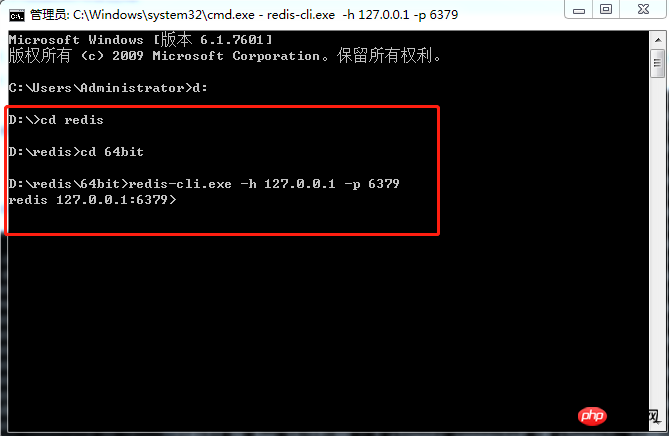 PHP7 환경에서 디버깅 및 설치하는 경우 mysql 구성을 mysqli로 구성해야 한다는 점에 유의해야 합니다.
PHP7 환경에서 디버깅 및 설치하는 경우 mysql 구성을 mysqli로 구성해야 한다는 점에 유의해야 합니다.
Linux에서 PHP용 Redis 확장 프로그램을 설치하는 방법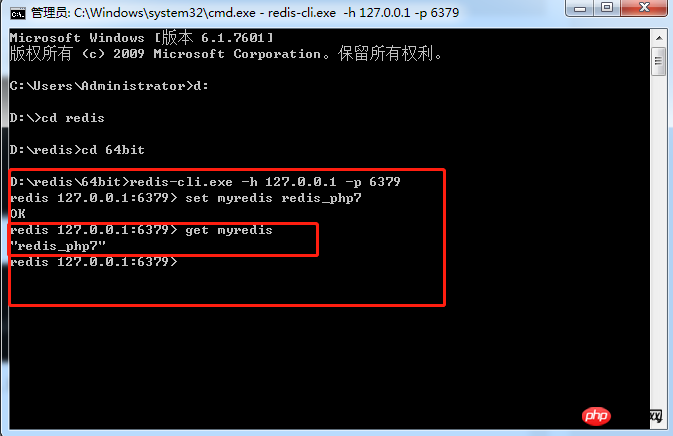
yii2.0 프레임워크에 redis 설치 확장 예제 코드
위 내용은 Redis 확장 프로그램을 설치하고 Redis 테스트를 수행하고 Windows(phpstudy, wamp, xampp)에서 php7.X를 사용하는 전체 과정의 상세 내용입니다. 자세한 내용은 PHP 중국어 웹사이트의 기타 관련 기사를 참조하세요!

핫 AI 도구

Undresser.AI Undress
사실적인 누드 사진을 만들기 위한 AI 기반 앱

AI Clothes Remover
사진에서 옷을 제거하는 온라인 AI 도구입니다.

Undress AI Tool
무료로 이미지를 벗다

Clothoff.io
AI 옷 제거제

Video Face Swap
완전히 무료인 AI 얼굴 교환 도구를 사용하여 모든 비디오의 얼굴을 쉽게 바꾸세요!

인기 기사

뜨거운 도구

메모장++7.3.1
사용하기 쉬운 무료 코드 편집기

SublimeText3 중국어 버전
중국어 버전, 사용하기 매우 쉽습니다.

스튜디오 13.0.1 보내기
강력한 PHP 통합 개발 환경

드림위버 CS6
시각적 웹 개발 도구

SublimeText3 Mac 버전
신 수준의 코드 편집 소프트웨어(SublimeText3)

뜨거운 주제
 7681
7681
 15
15
 1639
1639
 14
14
 1393
1393
 52
52
 1286
1286
 25
25
 1229
1229
 29
29
 Centos redis에서 lua 스크립트 실행 시간을 구성하는 방법
Apr 14, 2025 pm 02:12 PM
Centos redis에서 lua 스크립트 실행 시간을 구성하는 방법
Apr 14, 2025 pm 02:12 PM
CentOS 시스템에서는 Redis 구성 파일을 수정하거나 Redis 명령을 사용하여 악의적 인 스크립트가 너무 많은 리소스를 소비하지 못하게하여 LUA 스크립트의 실행 시간을 제한 할 수 있습니다. 방법 1 : Redis 구성 파일을 수정하고 Redis 구성 파일을 찾으십시오. Redis 구성 파일은 일반적으로 /etc/redis/redis.conf에 있습니다. 구성 파일 편집 : 텍스트 편집기 (예 : VI 또는 Nano)를 사용하여 구성 파일을 엽니 다. Sudovi/etc/redis/redis.conf LUA 스크립트 실행 시간 제한을 설정 : 구성 파일에서 다음 줄을 추가 또는 수정하여 LUA 스크립트의 최대 실행 시간을 설정하십시오 (Unit : Milliseconds).
 Windows 8에서 코드를 실행할 수 있습니다
Apr 15, 2025 pm 07:24 PM
Windows 8에서 코드를 실행할 수 있습니다
Apr 15, 2025 pm 07:24 PM
VS 코드는 Windows 8에서 실행될 수 있지만 경험은 크지 않을 수 있습니다. 먼저 시스템이 최신 패치로 업데이트되었는지 확인한 다음 시스템 아키텍처와 일치하는 VS 코드 설치 패키지를 다운로드하여 프롬프트대로 설치하십시오. 설치 후 일부 확장은 Windows 8과 호환되지 않을 수 있으며 대체 확장을 찾거나 가상 시스템에서 새로운 Windows 시스템을 사용해야합니다. 필요한 연장을 설치하여 제대로 작동하는지 확인하십시오. Windows 8에서는 VS 코드가 가능하지만 더 나은 개발 경험과 보안을 위해 새로운 Windows 시스템으로 업그레이드하는 것이 좋습니다.
 CentOS7에 Redis를 설치하는 방법 7
Apr 14, 2025 pm 08:21 PM
CentOS7에 Redis를 설치하는 방법 7
Apr 14, 2025 pm 08:21 PM
공식 Redis 소스에서 소스 코드 패키지를 다운로드하여 최신 버전을 보장하고 개인화 된 방식으로 사용자 정의 할 수 있도록 컴파일하고 설치하십시오. 특정 단계는 다음과 같습니다. 소프트웨어 패키지 목록을 업데이트하고 Redis 디렉토리 생성 Redis 소스 코드 패키지 다운로드 소스 코드 패키지를 압축하고 설치 구성을 컴파일하고 Redis 구성을 수정하여 시작 상태를 확인하십시오.
 VSCODE는 확장자를 설치할 수 없습니다
Apr 15, 2025 pm 07:18 PM
VSCODE는 확장자를 설치할 수 없습니다
Apr 15, 2025 pm 07:18 PM
VS 코드 확장을 설치하는 이유는 다음과 같습니다. 네트워크 불안정성, 불충분 한 권한, 시스템 호환성 문제, C 코드 버전은 너무 오래된, 바이러스 백신 소프트웨어 또는 방화벽 간섭입니다. 네트워크 연결, 권한, 로그 파일, 업데이트 대 코드 업데이트, 보안 소프트웨어 비활성화 및 대 코드 또는 컴퓨터를 다시 시작하면 점차 문제를 해결하고 해결할 수 있습니다.
 VScode 란 무엇입니까?
Apr 15, 2025 pm 06:45 PM
VScode 란 무엇입니까?
Apr 15, 2025 pm 06:45 PM
VS Code는 Full Name Visual Studio Code로, Microsoft가 개발 한 무료 및 오픈 소스 크로스 플랫폼 코드 편집기 및 개발 환경입니다. 광범위한 프로그래밍 언어를 지원하고 구문 강조 표시, 코드 자동 완료, 코드 스 니펫 및 스마트 프롬프트를 제공하여 개발 효율성을 향상시킵니다. 풍부한 확장 생태계를 통해 사용자는 디버거, 코드 서식 도구 및 GIT 통합과 같은 특정 요구 및 언어에 확장을 추가 할 수 있습니다. VS 코드에는 코드에서 버그를 신속하게 찾아서 해결하는 데 도움이되는 직관적 인 디버거도 포함되어 있습니다.
 vScode를 Mac에 사용할 수 있습니다
Apr 15, 2025 pm 07:36 PM
vScode를 Mac에 사용할 수 있습니다
Apr 15, 2025 pm 07:36 PM
VS 코드는 Mac에서 사용할 수 있습니다. 강력한 확장, GIT 통합, 터미널 및 디버거가 있으며 풍부한 설정 옵션도 제공합니다. 그러나 특히 대규모 프로젝트 또는 고도로 전문적인 개발의 경우 VS 코드는 성능 또는 기능 제한을 가질 수 있습니다.
 Centos redis에서 느린 쿼리 로그를 구성하는 방법
Apr 14, 2025 pm 04:54 PM
Centos redis에서 느린 쿼리 로그를 구성하는 방법
Apr 14, 2025 pm 04:54 PM
CentOS 시스템에서 Redis Slow Query 로그를 활성화하여 성능 진단 효율성을 향상시킵니다. 다음 단계는 구성을 안내합니다. 1 단계 : Redis 구성 파일 찾기 및 편집 먼저, 일반적으로 /etc/redis/redis.conf에있는 redis 구성 파일을 찾으십시오. 다음 명령으로 구성 파일을 엽니 다. sudovi/etc/redis/redis.conf 2 단계 : 구성 파일에서 느린 쿼리 로그 매개 변수 조정, 다음 매개 변수를 찾고 수정하십시오.
 VSCODE에서 진행중인 것은 Python을 실행하지 않습니다
Apr 15, 2025 pm 06:00 PM
VSCODE에서 진행중인 것은 Python을 실행하지 않습니다
Apr 15, 2025 pm 06:00 PM
가장 일반적인 "Python을 실행할 수 없음"문제는 Python 통역사 경로의 오해에서 비롯됩니다. 솔루션에는 Python 설치 확인, 대 코드 구성 및 가상 환경 사용이 포함됩니다. 또한 가상 환경을 사용한 종속성 분리, 중단 점을 사용한 코드 실행 추적 및 모니터링 표현식 등을 사용하여 실시간의 가변 변경을 추적하는 등 브레이크 포인트 디버깅, 가변 모니터링, 로그 출력 및 코드 형식과 같은 효율적인 디버깅 기술 및 모범 사례가 있습니다.



